excel表格怎样添加边框 给表格加边框及自定义边框样式的设置方法
excel是我们常用的办公软件,有时为了突出表格内容,需要给表格添加一些边框样式,那么excel表格怎样添加边框?下面小编带来给表格加边框及自定义边框样式的设置方法,希望对大家有所帮助。
给表格加边框及自定义边框样式的设置方法:
打开要加边框的文档。

选中要加边框的区域。

在该区域右击。

选择设置单元格格式。

在窗口选择边框。

然后是要设置外边框还是内部边框,自己选择,左边就是设置边框线条的样式。

选择后红色框的地方是示范的,设置好后点击确定。

边框就设置好了。

以上就是excel表格怎样添加边框,给表格加边框及自定义边框样式的设置方法。相信看完之后对大家一定有所帮助。更多软件教程请继续关注脚本之家!
相关文章
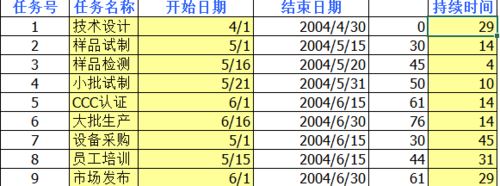
EXCEL2016怎么做甘特图?EXCEL2016甘特图制作教程
这EXCEL2016怎么做甘特图?篇文章主要介绍了EXCEL2016甘特图制作教程,需要的朋友可以参考下2018-01-03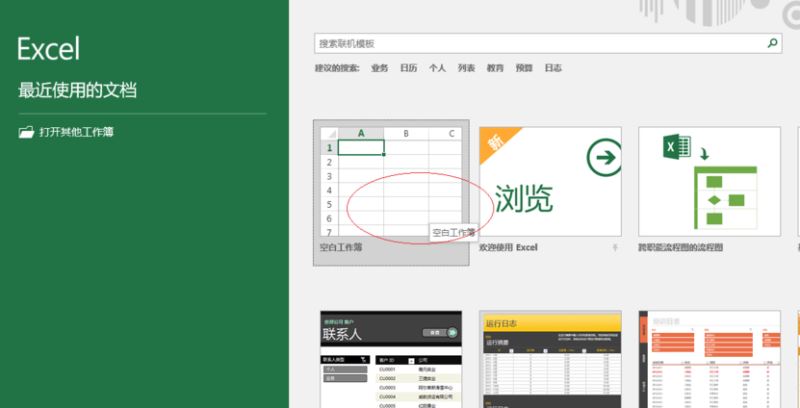
Excel2016怎么自动添加人民币符号?Excel2016自动添加货币符号教程
Excel2016怎么自动添加人民币符号?这篇文章主要介绍了Excel2016自动添加货币符号教程,需要的朋友可以参考下2018-01-03
excel2010表格中如何使用iferror函数 iferror函数在excel中使用方法
excel是我们常用的办公软件,有时会用到许多函数,那么excel2010表格中如何使用iferror函数?下面小编带来iferror函数在excel中使用方法,希望对大家有所帮助2018-01-02 Excel2013表格中怎么快速统计两个字的姓名?excel表格中有三个字的姓名和两个字的姓名,该怎么统计两个字的姓名个数呢?下面我们就来看看详细的教程,需要的朋友可以参考下2018-01-02
Excel2013表格中怎么快速统计两个字的姓名?excel表格中有三个字的姓名和两个字的姓名,该怎么统计两个字的姓名个数呢?下面我们就来看看详细的教程,需要的朋友可以参考下2018-01-02
Excel2013如何导入外部网页上的表格?网页表格导入excel2013的方法
Excel2013如何导入外部网页上的表格?这主要用到了获取外部数据功能,那么具体要怎么操作呢?今天脚本之家小编就给大家介绍网页表格导入excel2013的方法,一起去看看吧2018-01-02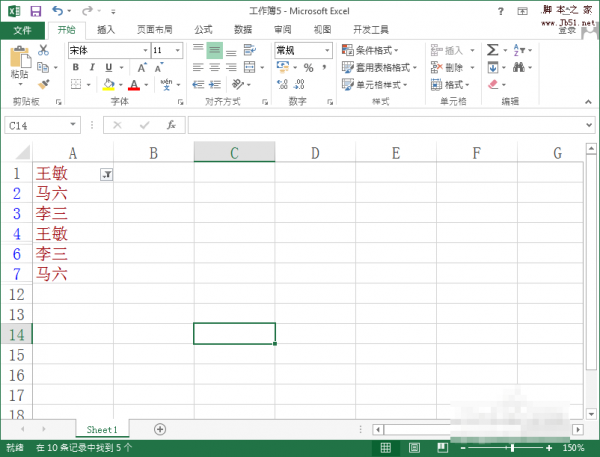
excel2013如何筛选重复值?Excel2013表格中提取出列重复项的方法介绍
最近,很多网友问小编excel2013如何筛选重复值?今天脚本之家小编就给大家详细介绍一下Excel2013表格中提取出列重复项的方法步骤,希望大家有所帮助2018-01-02
Excel2013怎么为单元格添加批注?Excel2013单元格批注相关操作技巧
单元格批注做为Excel里面十分有用的功能之一,今天脚本之家小编就给大家分享Excel2013单元格批注相关操作技巧,包括Excel2013怎么为单元格添加批注?怎么删除批注等等2018-01-02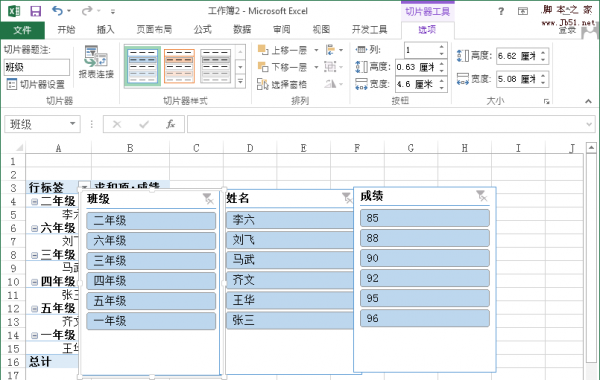 Excel2013数据透视表怎么插入切片器?excel表格中制作的数据透视表,想要插入切片器,该怎么插入呢?下面我们就来看看详细的教程,需要的朋友可以参考下2018-01-02
Excel2013数据透视表怎么插入切片器?excel表格中制作的数据透视表,想要插入切片器,该怎么插入呢?下面我们就来看看详细的教程,需要的朋友可以参考下2018-01-02
Excel2013表格中怎么制作双行表头有合并单元格工资条?
Excel2013表格中怎么制作双行表头有合并单元格工资条?excel表格中制作工资表很简单,想要你制作一个双行表头需要合并单元格样式的工资表,该怎么制作呢?下面我们就来看看2017-12-31
excel2010中记录单在哪里?EXCEL2010怎么添加记录单?
最近,不少网友问小编excel2010中记录单在哪里?EXCEL2010怎么添加记录单?今天脚本之家小编就给大家简单说说excel2010数据记录单在哪儿,怎么用,一起去看看吧2017-12-29


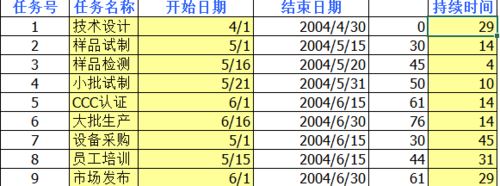
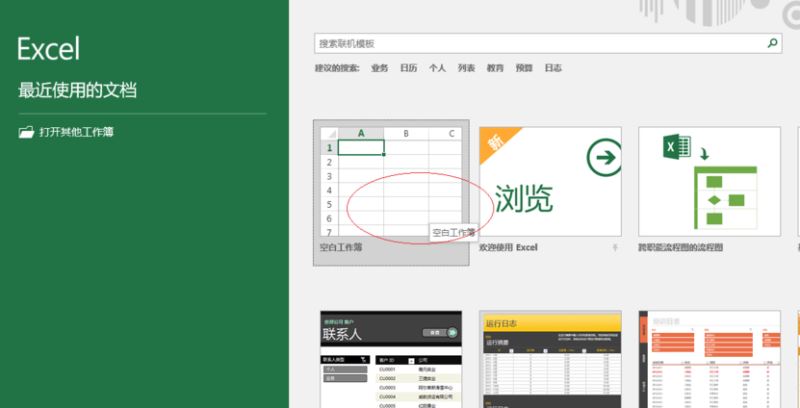



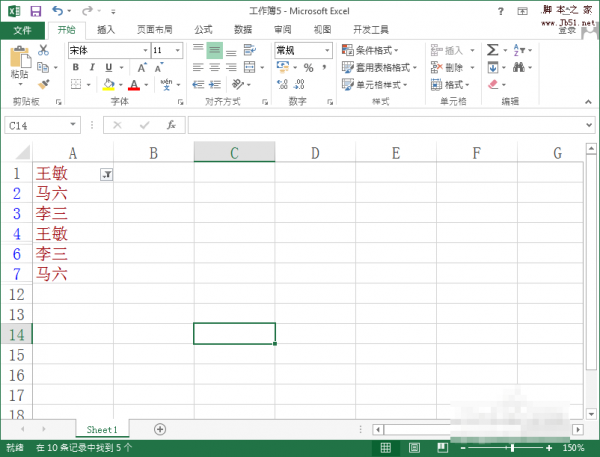

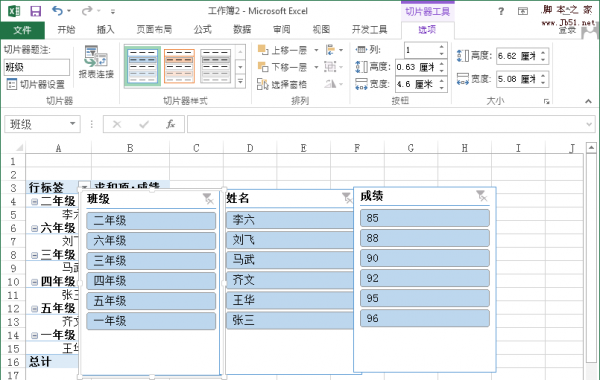


最新评论